
Explico de forma general como instalar la última versión disponible de Android (Jelly Bean Android 4.1.2) en un Samsung Galaxy SIII con plan en Telcel.
Actualización 25/10/2012: Este firmware es el final, oficial de Samsung, necesario instalar via Odin por si instalaste antes de esta forma... si no, es mejor que esperes a que lo libere tu operadora en forma OTA o por Kies.
¿Por qué actualizar?
La principal motivación, es la cantidad de aplicaciones basura que vienen con el firmware de Telcel, en pleno 2012 es penoso que esta empresa siga metiendo iconos como enlaces web a servicios que tienen, que no funcionan o lo hacen a medias, que son de pago y/o que pensarán que llenando de supuestas aplicaciones a tu teléfono, van a lograr una buena imagen. Lo peor de todo que no se pueden desinstalar, así que o los ocultas o los metes en una carpeta o cambias de firmware.
Otra aunque ligada a la anterior, es que si bien Samsung ha dicho que liberará la próxima versión (Jelly Bean) en Octubre, esto será para teléfonos que fueron comprados libres de operador, es decir, no los que hayan sido comprados por medio de una empresa en plan, como Telcel, Iusacell, etc. Así que pensando en que en noviembre la liberaran, bien podríamos esperar 2013 y aún no disfrutar de esta versión en nuestros teléfonos... eso si es que la deciden liberar.
Y por último, en días pasados he estado leyendo en varios foros especializados en Android y la actualización parecía ser la ostia, así que por lo anterior al final decidí hacerlo. Debo confesar que mientras lo hacía me sudaban un poco las manos de nerviosismo, siempre existirá la posibilidad, por pequeña que sea, de dejar el teléfono inservible, convertido en un bonito —y carísimo— pisapapeles. Así que las siguientes instrucciones, son una referencia para mi, si decides hacerlo en tu teléfono ten en cuenta que eliminarás la posibilidad de garantía de tu teléfono y puede que no funcione como aquí lo describo, así que será totalmente tu responsabilidad.
¿Vale la pena?
Totalmente. Puse la versión I9300XXELLA final y oficial de Samsung, compilada el 22 de diciembre (Reino Unido). El teléfono responde de una forma más fluida que con el firmware original (el 4.0.4 ICS de julio de 2012), trae Google Now, no trae toda la basura de la cual les hablaba al inicio, algo que se agradece es que en las notificaciones se ve más información de los correos que llegan, Gmail mismo funciona más rápido, en general, estoy muy satisfecho y creo que no será la primera vez que actualice por mi cuenta.
Otra cosa importante, es que parece consumir menos memoria y además, ha aumentado la disponible para el usuario. No recuerdo exactamente cuanta tenía (unos 780MB) pero ahora dispone de 833MB del 1GB que trae el hardware. Pareciera irrisorio pero se nota el cambio.
Pasos a seguir.
0. Antes de continuar, es importante hacer un respaldo, esa parte la obviaremos aquí. En mi caso, le hice un "factory reset" para que la instalación la hiciera de cero: apagas el teléfono, pulsas botón de volumen hacia arriba, home y el de encendido al mismo tiempo algunos segundos, te aparecerán algunas opciones. Para moverte entre ellas es con los botones de volumen y para elegir una opción es con el botón de apagado. Esto es opcional, si quieres conservar todos tus datos no deberías hacer esta parte, pero como les dije, a mi me gustan las instalaciones de cero.
1. Debemos tener la última versión de Kies instalada en la computadora (en Windows), debemos probar al menos una vez que enchufando el teléfono, la PC lo reconoce como tal.
2. Conseguimos el firmware de esta liga (allí mismo se encuentra Odin) es un archivo con las siguientes características:
Nombre archivo: I9300XXELLA_I9300OXAELLA_BTU.zip
Suma MD5: 90fe0f36beee88da2b373c2ebd52c2e7
Tamaño: 861855231 bytes
... por si quieres verificar.
Una vez que bajamos lo descomprimimos y genera dos archivos, otro comprimido llamado Odin y uno con extensión .md5. Descomprimimos a la vez Odin.
3. Con el teléfono apagado, sin memoria SD y sin tarjeta SIM, desconectado del cable USB, ejecutamos Odin, elegimos la opción PDA y escogemos el archivo .md5 que previamente habíamos descomprimido, no tocamos ninguna otra opción (importante verificar que no esté elegida la opción re-partition).
4. Conectamos el teléfono, lo encendemos en "Download mode", esto es, pulsando la tecla de volumen hacia abajo, la tecla home y la tecla de apagado al mismo tiempo, aparecerá un menú y nos pedirá confirmar si queremos continuar, elegimos con los botones de volumen que si y confirmamos con la tecla de apagado, hecho esto nos debe aparecer el primer cuadro de Odin de color amarillo o azul claro, con algunas letras como: COM1 o algún número. En ese instante, podemos elegir la opción "start". Este proceso tarda unos 5 minutos, podría tardar más pero no demasiado (no más de 15 minutos), una vez que termine se reiniciará el teléfono.
5. Una vez que inicie podemos apagarlo tranquilamente, quitamos la pila, volvemos a ponerle nuestro SIM CARD (en mi caso un chip de TELCEL con plan) y listo, a disfrutar de Jelly Bean.
Cabe decir que es la versión oficial, para los teléfonos internacionales (libres de operadora), pero que funciona perfectamente al menos en mi caso particular, con un plan de Telcel.
También es importante mencionar, que una vez hecha esta actualización ya no podrás instalar de forma automática (OTA - Over The Air), tendrás que ser Odin-dependiente, a favor de esto hay que decir que hay toda una comunidad respaldando las actualizaciones.
<imgsrc="http://tar.mx/log/wp-content/uploads/2012/09/2012-11-30-13.13.50.png" alt="" width="720" height="1280" />
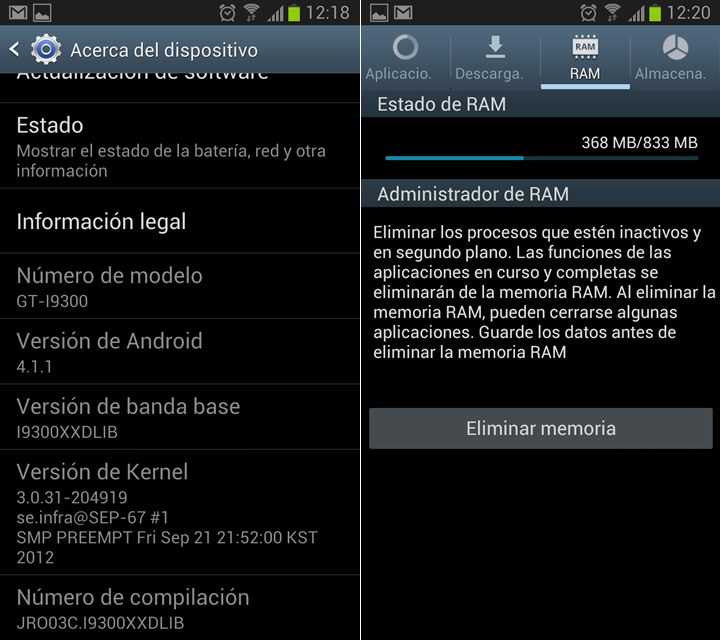
Aumento de memoria, mejor rendimiento, más elegante... algunas de las características de JB.
Adicionalmente dejo la liga donde se pueden consultar las últimas versiones de este firmware: XDA Developers.
Por último, la liga con la lista de dispositivos que Samsung va a actualizar a Jelly Bean.
actualizado 2012-11-30 13:21
http://tar.mx/log/wp-content/uploads/2012/09/samsung-galaxy-s3-con-jelly-bean.png